[Illustrator] Flèche blanche / Flèche noire
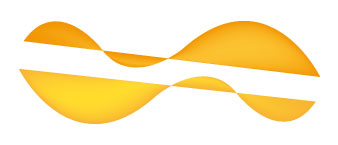
Dans le logiciel Illustrator, vous avez sans doute pu constater qu'il y a deux outils en forme de flèche, dans le menu de gauche. Il y a la flèche noire, baptisée outil de sélection (raccourci : V) et la flèche blanche, baptisée outil de sélection directe (raccourci : A). Mis à part leur couleur, quelle est la différence entre ces deux outils ?
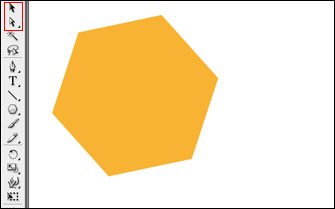
Commencez par tracer une forme. Ici, on a choisi de tracer un polygone à 6 côtés, soit un hexagone. Cliquez ensuite sur la première flèche, la noire. Voici ce que vous obtenez.
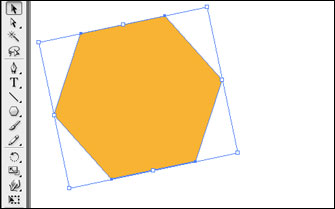
Lorsque vous cliquez sur votre hexagone, cela le sélectionne. Vous pouvez donc le déplacer en faisant un cliquer-glisser. Vous avez également la possibilité de le redimensionner si vous survolez un point blanc du contour de sélection. Votre pointeur change et vous avez donc la possibilité de faire subir un changement à votre hexagone. Si vous voulez que la nouvelle taille soit proportionnelle à la précédente : appuyez sur Maj.
Enfin, il est possible de faire subir une rotation à votre forme en survolant là aussi les points blancs du contour de sélection.
Pour résumer, flèche noire = sélection, déplacement, changement de taille, rotation.
Passons maintenant à la flèche blanche.
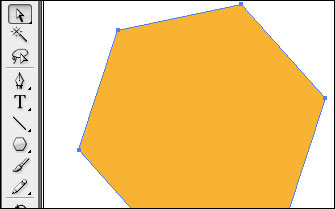
Si vous sélectionnez votre forme avec la flèche blanche, vous observez tout d'abord que le contour de sélection n'est pas le même. En fait, la flèche blanche vous permet de sélectionner un à un les points d'ancrage de la forme, et de les déplacer. Ainsi, vous pouvez considérablement faire varier son apparence, comme sur la photo ci-dessous.
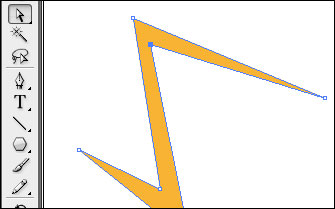
Pour obtenir ce résultat, il nous aura fallu environ 10 secondes, et nous sommes bien parti de l'hexagone précédent ! Et oui ! Il a suffi de déplacer quelques points d'ancrage. C'est là qu'on se rend compte de toute la puissance du logiciel Illustrator.
Pour résumer, flèche blanche = sélection de points, déplacements de ces points.
